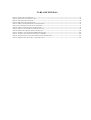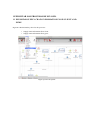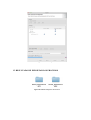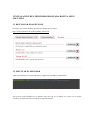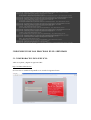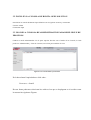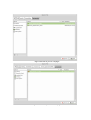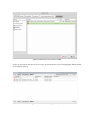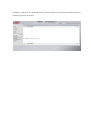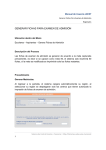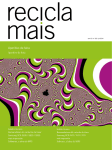Download Manual de instalacion - Pontificia Universidad Javeriana
Transcript
CIS1230IS10 SCLOUD: MODELO DEL FLUJO DE PEDIDO DE LA CADENA DE SUMINISTRO PARA PYMES COLOMBIANAS E IMPLEMENTACIÓN PARA LA NUBE CAMILO ANDRÉS MÉNDEZ FLÓREZ CAMILO ANDRÉS RUIZ ABAUNZA MANUAL DE INSTALACÓN SERVIDOR BONITA OPEN SOLUTION Y DESPLIEGUE DE LOS PROCESOS DE SCLOUD PONTIFICIA UNIVERSIDAD JAVERIANA FACULTAD DE INGENIERIA CARRERA DE INGENIERIA DE SISTEMAS BOGOTÁ, D.C. 2012 TABLA DE CONTENIDO 1 EXPORTAR LOS PROCESOS DE SCLOUD. ...................................................................................... 4 1.1 EXPORTAR SUPPLY CHAIN INFORMATION FLOW CLIENT AND PYME ........................ 4 1.2 MRP PROCESS ........................................................................................................................................................ 5 1.3 RESULTADO DE EXPORTAR LOS PROCESOS ..................................................................................... 6 2 INSTALACIÓN DEL SERVIDOR JBOSS PARA BONITA OPEN SOLUTION ......................... 7 2.1 DESCARGAR JBOSS BUNDLE ....................................................................................................................... 7 2.2 EJECUTAR EL SERVIDOR ................................................................................................................................ 7 3 DESPLIEGUE DE LOS PROCESOS EN EL SERVIDOR ................................................................ 8 3.1 COMPROBACIÓN DEL SERVICIO ............................................................................................................... 8 3.2 INICIO EN LA CONSOLA DE BONITA OPEN SOLUTION ................................................................ 9 3.3 USO DE LA CONSOLA DE ADMINISTRACIÓN PARA DESPLIEGUE DE PROCESOS ....... 9 TABLA DE FIGURAS FIGURA 1 PROCESO DE EXPORTAR ........................................................................................................................................................ 4 FIGURA 2 PANTALLA DE EXPORTACIÓN .............................................................................................................................................. 5 FIGURA 3 PROCESO DE EXPORTAR ....................................................................................................................................................... 5 FIGURA 4 PROCESO DE EXPORTACIÓN ................................................................................................................................................ 6 FIGURA 5 RESULTADO DE EXPORTAR LOS PROCESOS .................................................................................................................... 6 FIGURA 6 COMANDO PARA INICIAR EL SERVIDOR ........................................................................................................................... 7 FIGURA 7 RESULTADO DE INICIO DEL SERVIDOR ............................................................................................................................. 8 FIGURA 8 VISTA CONSOLA BONITA OPEN SOLUTION ..................................................................................................................... 9 FIGURA 9 SELECCIÓN DE PROCESOS A DESPLEGAR ....................................................................................................................... 10 FIGURA 10 SELECCIÓN DE PROCESO MRP A DESPLEGAR ............................................................................................................ 10 FIGURA 11 SELECCIÓN DE PROCESO CLIENTE Y PYME .............................................................................................................. 11 FIGURA 12 VISTA RESULTANTE DE DESPLIEGUE DE LOS PROCESOS ......................................................................................... 11 FIGURA 13RESULTADO INICIO DEL USO DE PROCESOS ................................................................................................................. 12 1 EXPORTAR LOS PROCESOS DE SCLOUD. 1.1 EXPORTAR SUPPLY CHAIN INFORMATION FLOW CLIENT AND PYME Ingresar a Bonita Studio y abrir los dos procesos : o o Supply chain information flow client Supply chain information flow pyme Figura 1 proceso de exportar Figura 2 Pantalla de exportación 1.2 MRP PROCESS Ingresar a Bonita Studio y abrir los dos procesos : o Supply chain information flow MRP Figura 3 Proceso de Exportar Figura 4 Proceso de Exportación 1.3 RESULTADO DE EXPORTAR LOS PROCESOS Figura 5 Resultado de Exportar los Procesos 2 INSTALACIÓN DEL SERVIDOR JBOSS PARA BONITA OPEN SOLUTION 2.1 DESCARGAR JBOSS BUNDLE Descargar el servidor de JBoss ajustado para bonita open solution: http://www.bonitasoft.com/products/BPM_downloads 2.2 EJECUTAR EL SERVIDOR Abrir una terminal en el sistema operativo y digitar los comandos a continuación Figura 6 Comando para iniciar el servidor Este proceso toma alrededor de un minuto, luego de esto no se debería ver errores en el log del servidor y la finalización del servidor de la siguiente manera. Figura 7 Resultado de inicio del servidor 3 DESPLIEGUE DE LOS PROCESOS EN EL SERVIDOR 3.1 COMPROBACIÓN DEL SERVICIO Abrir un explorar y digitar la siguiente URL: http://localhost:8080/bonita/ Si el servicio se estableció la pantalla a ver seria de la siguiente forma: 3.2 INICIO EN LA CONSOLA DE BONITA OPEN SOLUTION Para iniciar la consola de Bonita Open Solution usar el siguiente usuario y contraseña: Usuario: admin Contraseña: bpm 3.3 USO DE LA CONSOLA DE ADMINISTRACIÓN PARA DESPLIEGUE DE PROCESOS Cambiar a modo administrador: En la parte superior derecha esta el modo de la Consola, la Cual puede ser Administrador y Vista de Usuario, hacer click para cambiar de vista. Figura 8 Vista consola Bonita Open Solution En la barra lateral izquierda hacer click sobre: Processes -> Install De esta forma podremos seleccionar los archivos .bar que se desplegaran en el servidor como lo muestra las siguientes Figuras: Figura 9 Selección de procesos a desplegar Figura 10 Selección de proceso MRP a desplegar Figura 11 Selección de proceso Cliente y PYME Luego de seleccionar cada uno de los procesos, la consola de los procesos desplegados debería quedar de la siguiente manera: Figura 12 Vista resultante de despliegue de los procesos Finalmente, cambiar la vista de administrador a Vista de usuario y de esta forma podemos comenzar a utilizar los procesos de SCloud. Figura 13Resultado inicio del uso de procesos